In folgender Beschreibung erhalten Sie Einblicke in das Nachweismanagement von Win-CASA und wie Sie dieses korrekt nutzen können.
Generell dient das Nachweismanagement dazu, dass Sie Abrechnungen/Wirtschaftspläne/Mietverträge etc. bei den einzelnen Bewohnern/Eigentümern hinterlegen- und bei Bedarf, jederzeit aufrufen können.
Im Vorfeld öffnen Sie unter dem Register „Verwaltung“ das Unterregister „Objekte und Wohnungen“.
Rechts oben klicken Sie auf den Schalter „Einstellungen“ und in der darauffolgenden Maske auf Punkt 18 „Nachweisdokumente“.
Hier können Sie den Pfad festlegen, wo Ihre Nachweisdokumente gespeichert werden.
WICHTIG: Wenn Sie die Netzwerkversion von Win-CASA nutzen, muss auf jedem Win-CASA Arbeitsplatzrechner der selbe Pfad auf dem Serverrechner festgelegt werden.
Es gibt mehrere Möglichkeiten das Nachweismanagement zu öffnen.
Entweder Sie nutzen das Schnellstartsymbol rechts neben dem Register „Abrechnungen“ oder klicken unter dem Register „Verwaltung“, Unterregister „Objekte und Wohnungen“ oben links auf den Schalter „Weitere Funktionen“, „Dokumente/Nachweise“.
Das Nachweismanagement gestaltet sich wie folgt:
Auf der linken Seite haben Sie eine Ordnerstruktur die Sie nach Belieben verändern können.
Hierzu führen Sie lediglich mit Ihrer Maus einen Rechtsklick auf einen bestehenden Ordner auf der linken Seite aus und können so eigene Hauptgruppen oder auch Unterordner in der Hauptgruppe anlegen.
Als Hauptgruppe legt man z.B. den Ordner „Abrechnungen“ an und als Unterordner „Hausabrechnung“, „Nebenkostenabrechnung“ etc.
Wenn Sie einen Nachweis anlegen möchten, markieren Sie auf der linken Seite den gewünschten Ordner und klicken oben links auf den Schalter „Neu“.
Als nächstes öffnet sich folgendes Fenster:
Oben haben Sie die Möglichkeit Datum, Uhrzeit, einen Betreff etc. einzugeben.
Weiter unten in der Maske können Sie den Nachweis einem bestimmten Objekt zuordnen, oder bei Bedarf auch einer bestimmten Einheit oder einem Kontakt/Eigentümer/Bewohner.
Links unten können Sie das Dokument auf Ihrer Festplatte auswählen (Schalter „Hinzufügen“).
Wenn Sie oben das Häkchen bei „Hinzugefügte Dokumente automatisch in den Nachweisordner kopieren“ setzen, werden die Dokumente auf Ihrer Festplatte automatisch in den Voreinstellungen hinterlegten Nachweispfad von Win-CASA kopiert.
Es ist möglich mehrere Dokumente zu hinterlegen, die über den Schalter „Entfernen“ auch wieder entfernt werden können.
Nachdem Sie den Nachweis gespeichert haben, können Sie diesen aufrufen, indem Sie im Nachweismanagement auf der linken Seite den korrekten Ordner auswählen, oben das Objekt, ggf. die Einheit wählen und den Zeitraum in dem Sie den Nachweis abgespeichert haben.
In dem Fenster in der Mitte wählen Sie den Nachweis aus, auf der rechten Seite bekommen Sie die Vorschau angezeigt.
Nachfolgend erhalten Sie eine Beschreibung zu den einzelnen Schaltern im Nachweismanagement:
Das Nachweismanagement wird geschlossen.
Druckt eine Liste mit den angezeigten Nachweisen.
Öffnet den ausgewählten Nachweis.
Erstellt einen neuen Nachweis.
Nachweise löschen. Pfeil nach unten öffnet eine Auswahl in der alle markierten Nachweise gelöscht werden können.
Es wird eine Kopie des ausgewählten Nachweises mit dem Tagesdatum erstellt.
Verschiebt den aktuell ausgewählten Nachweis in einen anderen Ordner.
Dokumente, die sich in einem bestimmten Dateiordner befinden, in einen anderen Dateiordner verschieben und den Pfad automatisch anpassen.
Nachweis per E-Mail versenden.
Nachweis per Fax versenden.
Datenexport der Liste in das CSV-Format.
Nachweise nach Datum gruppieren.
Nachweise für Abrechnungen und Wirtschaftspläne speichern:
Um Nachweise für Abrechnungen zu speichern, öffnen Sie unter dem Registerreiter „Abrechnungen“ die WEG- oder Nebenkostenabrechnung.
Im Anschluss wählen Sie Ihre Mieter/Eigentümer aus und klicken oben links auf 2x auf „Weiter“.
In folgendem Fenster haben Sie die Möglichkeit einen Ordner auszuwählen und im Anschluss die Nachweise zu speichern:
Die gespeicherten Nachweise finden Sie dann wie folgt im Nachweismanagement:

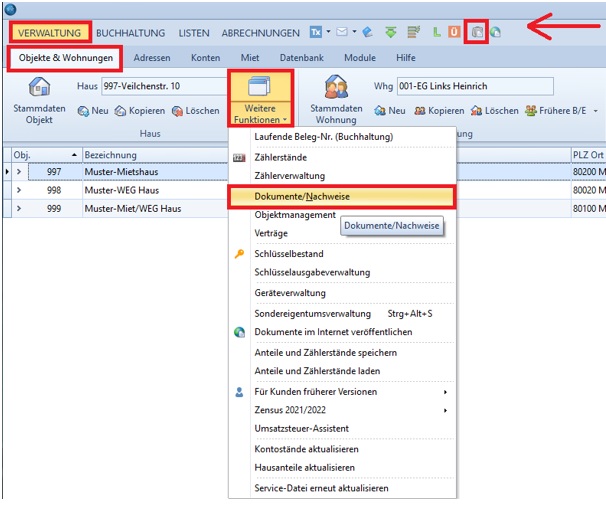
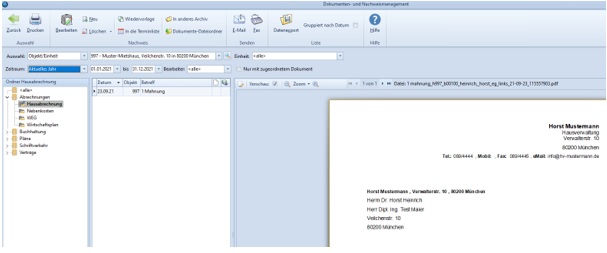
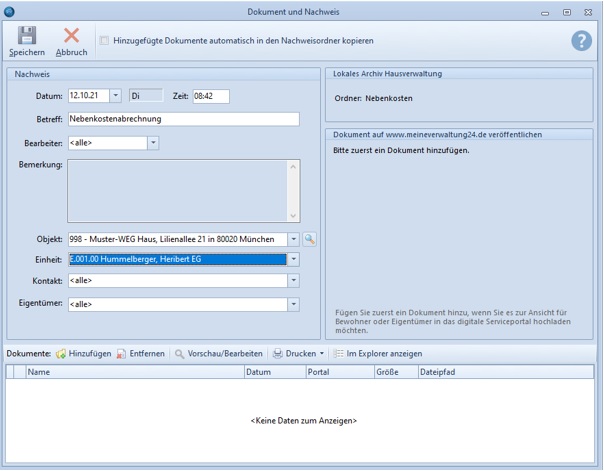





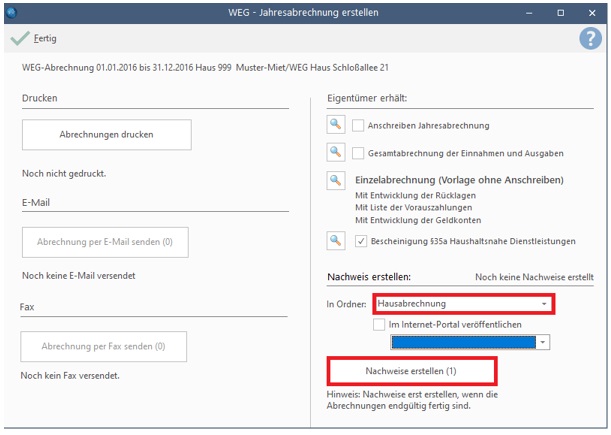
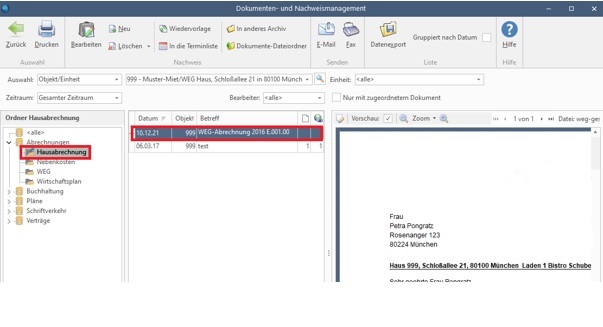
Eine Antwort hinterlassen